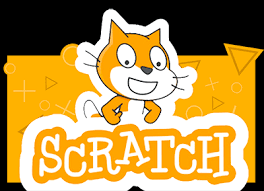Μάθημα : ΠΛΗΡΟΦΟΡΙΚΗ Γ΄ ΓΥΜΝΑΣΙΟΥ - ΠΡΟΓΡΑΜΜΑΤΙΣΜΟΣ ΜΕ SCRATCH
Κωδικός : 0501116230
0501116230 - ΜΑΡΙΑ ΒΑΛΛΗΝΔΡΑ
Περιγραφή Μαθήματος
1. Τι είναι το Scratch
Το Scratch είναι ένα εκπαιδευτικό περιβάλλον προγραμματισμού, που αναπτύχθηκε από το ομώνυμο έργο στο MIT Media Lab.
Το Scratch διαθέτει γραφική γλώσσα προγραμματισμού με την οποία καθιστά πιο προσιτό τον προγραμματισμό στα παιδιά (από 8 ετών και άνω), τους εφήβους και άλλους αρχάριους προγραμματιστές. Είναι μια διερμηνευόμενη δυναμική οπτική γλώσσα προγραμματισμού και όντας δυναμική, επιτρέπει αλλαγές στον κώδικα ακόμη και κατά τη διάρκεια της εκτέλεσης των προγραμμάτων. Έχει ως στόχο τη διδασκαλία εννοιών προγραμματισμού σε παιδιά και εφήβους και να τους επιτρέψει να δημιουργήσουν παιχνίδια, βίντεο και μουσική. Στην τελευταία έκδοση Scratch 3.0 είναι διαθέσιμες πολλές επεκτάσεις μερικές από τις οποίες διευκολύνουν τη διασύνδεση με ρομποτικά συστήματα.
Η καινοτομία του Scratch έγκειται στο γεγονός ότι δε χρειάζεται να πληκτρολογήσει κανείς ούτε μια γραμμή κώδικα για να γράψει ένα πρόγραμμα. Ξεχάστε λοιπόν το συντακτικό, γιατί αυτή η γλώσσα δομείται όπως ένα παζλ ή όπως τα κομμάτια LEGO – είναι τόσο απλό. Το μόνο που χρειάζεται να κάνει κανείς είναι να σύρει μπλοκ (κομμάτια κώδικα) και να τα κολλήσει με όποιον τρόπο θέλει στο μέσον της, ώστε το παραχθέν σενάριο να επιφέρει την επιθυμητή ενέργεια.
Είναι, στην ουσία, ένα προγραμματιστικό περιβάλλον με το οποίο μπορούμε να φτιάχνουμε τις δικές μας διαδραστικές ιστορίες, τα δικά μας παιχνίδια εύκολα και γρήγορα, ενώ παράλληλα ερχόμαστε σε επαφή με τις βασικές αρχές του προγραμματισμού.
Όταν φτιάχνετε ένα πρόγραμμα σε Scratch, να σκέφτεστε ότι δημιουργείτε ένα διαδραστικό θεατρικό έργο στο οποίο οι ηθοποιοί (θα τους λέμε αντικείμενα) συμπεριφέρονται με βάση κάποιο σενάριο που έχετε εσείς δημιουργήσει και ταυτόχρονα αλληλεπιδρούν μεταξύ τους αλλά και με τους θεατές.
2. Το περιβάλλον εργασίας του Scratch 3.0
Περιγραφή του περιβάλλοντος εργασίας
Οδηγείστε στη διεύθυνση https://scratch.mit.edu/
Επιλέγετε τον σύνδεσμο "Δημιούργησε".
Τότε θα εμφανιστεί η βασική οθόνη του Scratch 3.0, όπως φαίνεται και στην εικόνα που ακολουθεί.
Η οθόνη χωρίζεται σε 6 βασικές περιοχές. Αυτές είναι:
α. Η γραμμή μενού
β. Η σκηνή
γ. Η λίστα αντικειμένων
δ. Οι καρτέλες
ε. Η παλέτα εντολών
στ. Η περιοχή σεναρίων
α. Η γραμμή μενού περιλαμβάνει:
- Το εικονίδιο γλώσσας (το πρώτο από αριστερά, η "σφαίρα") για να αλλάζετε τη γλώσσα της επιφάνειας εργασίας του Scratch. Το πιθανότερο είναι πως δεν θα σας χρειαστεί αφού ανοίγει κατευθείαν στα Ελληνικά.
- Από το μενού Αρχείο μπορείτε να δημιουργήσετε ένα νέο έργο και να το αποθηκεύσετε, να ανεβάσετε ένα έργο που έχετε αποθηκευμένο στον υπολογιστή σας ή να κατεβάσετε στον υπολογιστή σας το τρέχον έργο σας.
- Από το μενού Επεξεργασία μπορείτε να καθορίσετε την ταχύτητα εκτέλεσης του σεναρίου σας.
- Η εντολή Εκπαιδευτικό υλικό εμφανίζει έναν οδηγό χρήσης του Scratch κατηγοριοποιημένο.
- Στο πλαίσιο κειμένου Untitled καταγράφουμε το όνομα του έργου μας
β. Η σκηνή
Η σκηνή στο Scratch μοιάζει με την σκηνή ενός θεάτρου. Εδώ εμφανίζονται τα αντικείμενα (σαν να είναι ηθοποιοί σε ένα έργο) τα οποία ακολουθούν το σενάριο (τις εντολές) που τους έχουμε δώσει και αλληλεπιδρούν μεταξύ τους ή με τον χρήστη.
γ. Η λίστα αντικειμένων
Στο τμήμα αυτό παρουσιάζεται μια λίστα με όλα τα αντικείμενα που περιλαμβάνει το έργο. Τα κουμπάκια πάνω δεξιά χρησιμοποιούνται για την εισαγωγή νέου αντικειμένου στο έργο. Επιλέγοντας ένα αντικείμενο από την λίστα και κάνοντας κλικ πάνω στο μπορείτε να μετονομάσετε το αντικείμενο και να δείτε πληροφορίες γι’ αυτό.
δ. Οι καρτέλες
Υπάρχουν 3 καρτέλες: η καρτέλα Κώδικας, η καρτέλα Ενδυμασίες και η καρτέλα Ήχοι. Όταν ανοίγετε το Scratch είναι επιλεγμένη η καρτέλα Κώδικας και, όπως φαίνεται στην εικόνα, περιλαμβάνει 2 περιοχές: την παλέτα εντολών και την περιοχή σεναρίων.
ε. Η παλέτα εντολών
Για να δώσετε ζωή στα αντικείμενα πρέπει να υλοποιήσετε ένα ή περισσότερα σενάρια για κάθε ένα αντικείμενο. Βασικό δομικό στοιχείο ενός σεναρίου είναι η εντολή.
Για να εισάγουμε εντολές πρέπει να χρησιμοποιήσουμε την παλέτα εντολών (κίνηση, όψεις, ήχοι,..) που μας παρέχει το Scratch. Πατώντας σε κάθε κατηγορία, εμφανίζονται δίπλα οι αντίστοιχες διαθέσιμες εντολές. Στο τέλος των εντολών παρέχεται το εικονίδιο "Προσθήκη επέκτασης" το οποίο οδηγεί σε επεκτάσεις (συμπεριλαμβανομένων επεκτάσεων που αφορούν σε ρομποτικά συστήματα.
στ. Η περιοχή σεναρίων
Σε αυτή την περιοχή σχηματίζουμε ένα ή περισσότερα σενάρια για κάθε αντικείμενο που θέλουμε να ενεργεί μέσα στην σκηνή: Σέρνουμε τις απαραίτητες εντολές μέσα στο χώρο των σεναρίων, τις ενώνουμε και σχηματίζουμε σενάρια.
3. Σενάρια ενεργειών - Scripts
Εντολές - οδηγίες
Μπορείτε να δώσετε οδηγίες σε ένα αντικείμενο ώστε να κινηθεί, να παίξει μουσική ή να αλληλεπιδράσει με άλλα αντικείμενα. Για να πείτε στο αντικείμενο τί να κάνει, στοιβάζετε τουβλάκια μεταξύ τους, δηλαδή σχηματίζετε σενάρια ενεργειών - scripts. Τα σενάρια καθορίζουν την συμπεριφορά των αντικειμένων.
Όταν κάνετε κλικ στις ενέργειες, το Scratch εκτελεί τις ενέργειες από την αρχή μέχρι το τέλος. Αυτό επιτρέπει την άμεση δοκιμή των προγραμμάτων χωρίς την παρεμβολή σταδίων μετάφρασης πηγαίου κώδικα, σύνδεσης κ.λπ.
Για να προγραμματίσετε ένα αντικείμενο, φροντίστε πρώτα να το έχετε επιλέξει. Έπειτα σύρετε τουβλάκια (εντολές) από τις παλέτες εντολών στο χώρο ενεργειών. Για να «τρέξετε» ένα τουβλάκι κάνετε κλικ πάνω του.
Όταν σύρετε ένα τουβλάκι μέσα στο χώρο ενεργειών, μια γκρι περιοχή υποδεικνύει πού μπορείτε να αφήσετε το τουβλάκι και να δημιουργήσετε μια σωστή ένωση με άλλο τουβλάκι. Μπορείτε να εισάγετε τουβλάκια στο μέσον της στήλης ή στο τέλος.
Κάποια τουβλάκια έχουν άσπρα κουτάκια που μπορούν να διαμορφωθούν (παράμετροι - ορίσματα) όπως φαίνεται:
Για να αλλάξετε την τιμή, κάντε κλικ μέσα στην άσπρη περιοχή, ώστε να διαμορφώσετε το νούμερο ή το κείμενο. Μπορείτε επίσης να τοποθετήσετε μία εντολή "μέσα" σε μια άλλη.
Κάποια κουτάκια έχουν λίστα επιλογής τιμών όπως .
Απλά κάνετε κλικ στο βελάκι για να δείτε τις επιλογές και μετά ξανακάντε κλικ για να επιλέξετε. Για να καθαρίσετε το χώρο ενεργειών, κάντε δεξί κλικ και επιλέξτε Διαγραφή εντολών από το μενού.
Δραστηριότητα
Σ' αυτή τη δραστηριότητα δημιουργείτε το πρώτο σας απλό έργο με έναν ηθοποιό (ένα αντικείμενο δηλαδή) που θα εκτελεί ένα πολύ απλό σενάριο.
Θα βάλουμε το γατάκι του Scratch να πει λίγα λόγια για εμάς, όπως Επίθετο, Όνομα, Σχολείο, τάξη, τμήμα και ό,τι άλλο εσείς θέλετε.
- Επισκεφθείτε τη διεύθυνση http://scratch.mit.edu και πατήστε στο κουμπάκι Δημιούργησε. Θα εμφανιστεί το περιβάλλον εργασίας του Scratch.
- Βεβαιωθείτε ότι είναι επιλεγμένο το πορτοκαλί γατάκι στη λίστα αντικειμένων (το βρίσκετε κάτω δεξιά).
- Από την Παλέτα Εντολών επιλέγετε Συμβάντα και, σέρνοντας στην Περιοχή σεναρίων, φέρνετε την εντολή ¨οταν γίνει κλικ στην πράσινη σημαία.
- Στη συνέχεια, από την Παλέτα Εντολών επιλέγετε την κατηγορία Όψεις βρείτε την εντολή
Πες...για...δευτερόλεπτα και σέρνοντάς την τοποθετήστε την στην Περιοχή σεναρίων κάτω από το καπελάκι. Τα δύο τουβλάκια θα κολλήσουν μεταξύ τους όπως φαίνεται στην παρακάτω εικόνα. Αλλάξτε το κείμενο “Hello!” κι αν θέλετε και τα δευτερόλεπτα.
- Από την κατηγορία "Όψεις" χρησιμοποιείστε ξανά την εντολή Πες...για...δευτερόλεπτα και σέρνοντάς την τοποθετήστε την στην περιοχή σεναρίων κάτω από την προηγούμενη εντολή. Τα τουβλάκια θα κολλήσουν μεταξύ τους. Αλλάξτε το κείμενο "Γεια" σε "Το όνομά μου είναι ...".
- Επαναλάβετε την ίδια διαδικασία αυτή όσες φορές θέλετε για να κάνετε την παρουσίαση σας.
- Το έργο σας είναι έτοιμο. Πατήστε στην πράσινη σημαία που βρίσκεται πάνω από την σκηνή ώστε να ξεκινήσει η εκτέλεση του έργου σας.
- Ας εμπλουτίσουμε το έργο: το αντικείμενό σας (η γάτα) να προχωράει μετά από κάθε φράση που λέει. Από την Παλέτα Εντολών επιλέγετε Κίνηση και στη συνέχεια την εντολή Κινήσου...βήματα. Σέρνοντάς την τοποθετείστε την κάθε φορά κάτω από την εντολή Πες...για...δευτερόλεπτα. Πατήστε και πάλι στην πράσινη σημαία.
- Να έχουμε και ήχο μια φορά;! Από την Παλέτα Εντολών επιλέγετε Ήχος και στη συνέχεια την εντολή Παίξε ήχο Νιάου μέχρι τέλους. Τοποθετείστε την (ή καλύτερα "κουμπώστε" την) στο τέλος του προγράμματος. Πατήστε και πάλι στην πράσινη σημαία (ή αλλιώς "τρέξτε το πρόγραμμα"). Εφόσον τρέχετε κάθε φορά το πρόγραμμα με την εντολή Κινήσου η γάτα θα μετατοπίζεται όλο και δεξιότερα. Για να μην σας βγει έξω από το σκηνικό, μπορείτε να τη μεταφέρετε με το ποντίκι αριστερότερα στο σκηνικό σας.
- Χωρίς όμως ένα σκηνικό πίσω από τη γάτα;! Οδηγείστε κάτω δεξιά στο μπλε εικονίδιο το οποίο γίνεται πράσινο και κάνοντας κλικ εμφανίζεται η συλλογή σκηνικών/ υπόβαθρων. Επιλέξτε όποιο σας αρέσει! Κάτι έγινε... Η οθόνη σας θα είναι κάπως έτσι: Παρουσιάζεται μια κίτρινη γραμμή γύρω από τις εντολές όταν εκτελείται το πρόγραμμα. Με την κόκκινη βούλα σταματάμε την εκτέλεση του προγράμματος. Με το εικονίδιο πάνω δεξιά εκτελείται το πρόγραμμα σε πλήρη οθόνη
- ΣΗΜΕΙΩΣΗ ΣΗΜΑΝΤΙΚΗ: αν δεν βλέπετε τις εντολές που είχατε εισάγει έως τώρα είναι γιατί είστε "πατημένοι" στη σκηνή. Κάνετε κλικ στο γατάκι και βλέπετε και πάλι τις εντολές σας. Αυτή η παρατήρηση είναι εξαιρετικά σημαντική. Κάθε αντικείμενο έχει το δικό του σύνολο εντολών.
- Αν θέλετε να κατεβάσετε το αρχείο και τον υπολογιστή σας επιλέγετε από το μενού Αρχείο - Αποθήκευση στον υπολογιστή σου.
- ΠΗΓΗ:Κοινότητα Επιμόρφωσης Εκπαιδευτικών etwinning - Σεμινάρια 2018-19
Ημερολόγιο
Ανακοινώσεις
Όλες...- - Δεν υπάρχουν ανακοινώσεις -